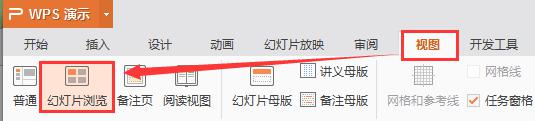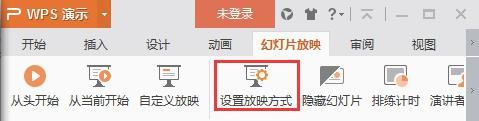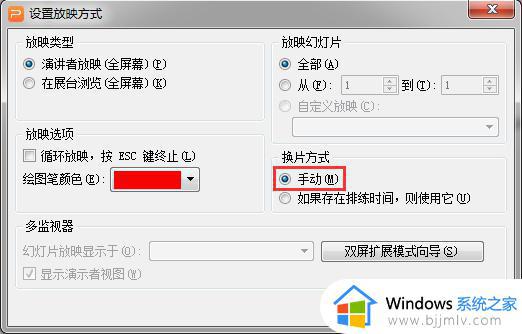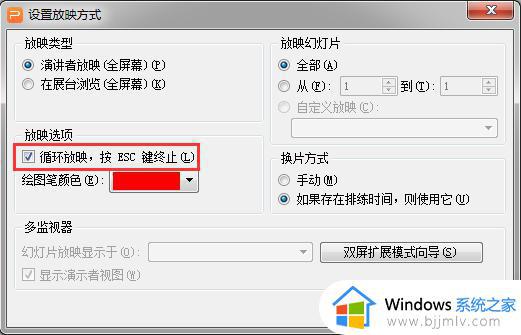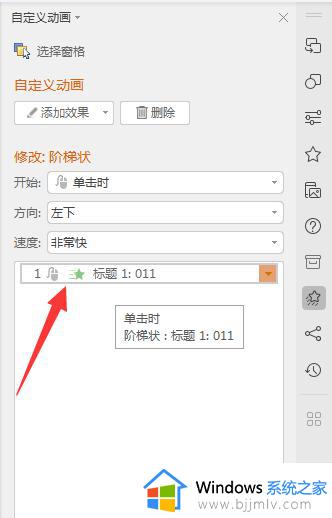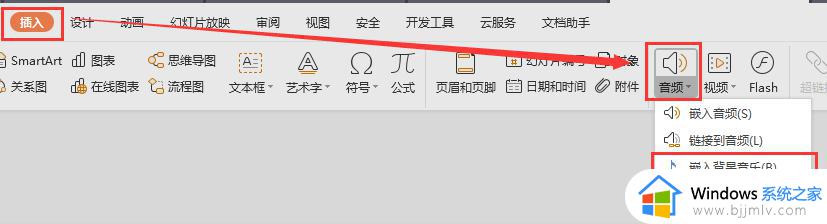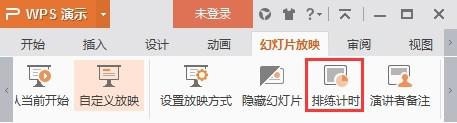wps如何将幻灯片接着下一个幻灯片播放 wps幻灯片如何实现接着下一个幻灯片播放
更新时间:2023-07-17 09:09:49作者:bjjmlv
wps如何将幻灯片接着下一个幻灯片播放,WPS幻灯片是一种非常实用的文档制作工具,它可以帮助我们制作出各种精美的幻灯片,在制作幻灯片的过程中,一个非常重要的功能就是如何实现接着下一个幻灯片播放。这个功能可以使幻灯片的呈现更加流畅,也可以让观众更加专注于幻灯片的内容。如何在WPS幻灯片中实现接着下一个幻灯片播放呢?下面我们来一起了解一下。

自动切换幻灯片的方式有两种,如下。
方法一:
1.点击幻灯片切换。
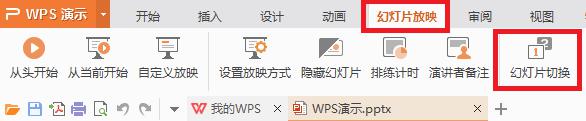
2.在右侧出现的窗口中找到切换方式,勾选“每隔”,并设置需要切换的时间间隔,点击“应用于所有幻灯片”。
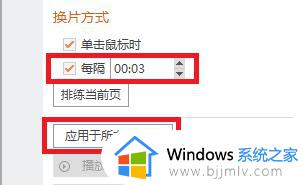
方法二:
1.单击排练计时,进行排练,排练结束时,保留幻灯片排练时间。
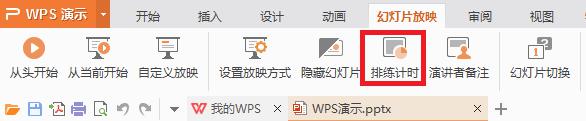
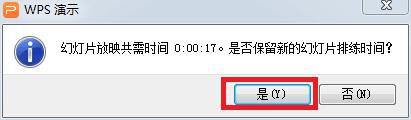
2.点击“设置放映方式”,在换片方式中选择“如果存在排练时间,则使用它→确定”,下次放映时即可自动切换幻灯片。
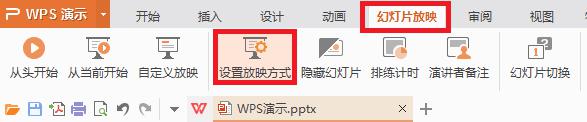
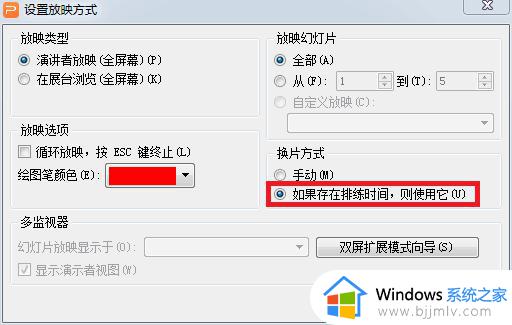
以上就是 WPS 如何将幻灯片接着下一个幻灯片播放的全部内容,如果您也遇到了这种问题,不妨根据小编提供的方法来解决,希望这篇文章对您有所帮助。